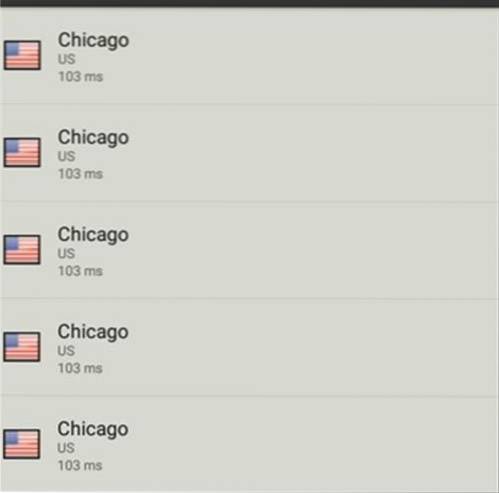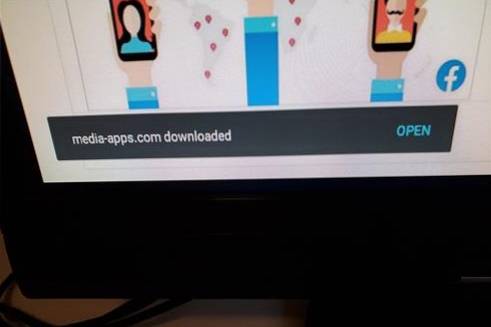En esta guía, le mostraré cómo instalar Popcorn Time en FireStick. Las instrucciones de esta guía también funcionan en Fire TV Stick 4K, Fire TV y Fire TV Cube.
Importante: Popcorn Time es una aplicación basada en torrents. Descarga los videos como caché en su dispositivo antes de reproducirlos. Debe tener suficiente espacio de almacenamiento disponible para ver el contenido. Cuando sale de la aplicación, la caché descargada se elimina automáticamente.
Popcorn Time es un servicio de entretenimiento que le permite ver películas y programas de forma gratuita. La aplicación incluye una sólida línea de contenido y le permite transmitirlos en una resolución de hasta 1080 Full HD. Aunque esta aplicación está diseñada principalmente para móviles Android, funciona bien con la sala de estar, dispositivos de TV como FireStick y Android TV Boxes..
Dado que Popcorn Time no es totalmente compatible con el control remoto FireStick, recomiendo instalar Mouse Toggle para facilitar la interacción y la navegación..
Leer: Cómo instalar y usar VPN para Fire TV Stick
Cómo instalar Popcorn Time en FireStick
Por alguna razón, FireStick no le permitirá descargar los archivos APK de los navegadores. Por lo tanto, necesita una aplicación de soporte que facilite la descarga en su dispositivo FireStick.
En su mayor parte, utilizo las siguientes dos aplicaciones:
- Descargador
- Explorador de archivos ES
Voy a proporcionar las instrucciones de instalación para ambos en esta guía..
Nota: Solo necesita usar una de las dos aplicaciones para instalar Popcorn Time en FireStick. No es necesario seguir instrucciones para ambos
Lo que necesitará primero es instalar la aplicación de descarga desde Amazon Store. Puede instalar cualquiera de ellos. Estos son los pasos:
- Ve a la Búsqueda opción de FireStick (está en la esquina superior izquierda de la pantalla de inicio, el icono de la lente)
- Escriba el nombre de la aplicación que desea descargar (Downloader o ES File Explorer)
- Cuando el nombre de la aplicación aparezca en los resultados de búsqueda a continuación, haga clic en él.
- Ahora simplemente siga las instrucciones en pantalla e instale la aplicación deseada
Habilitar aplicaciones de fuentes desconocidas
Comenzaremos con las instrucciones de instalación en breve. Pero, antes de continuar, debemos habilitar las aplicaciones de fuentes desconocidas en la configuración de FireStick. Esto nos permitirá instalar aplicaciones de terceros como Popcorn Time. Aquí está lo que haces:
- Ve al FireStick Ajustes desde la pantalla de inicio (selecciónelo en la barra de menú en la parte superior)
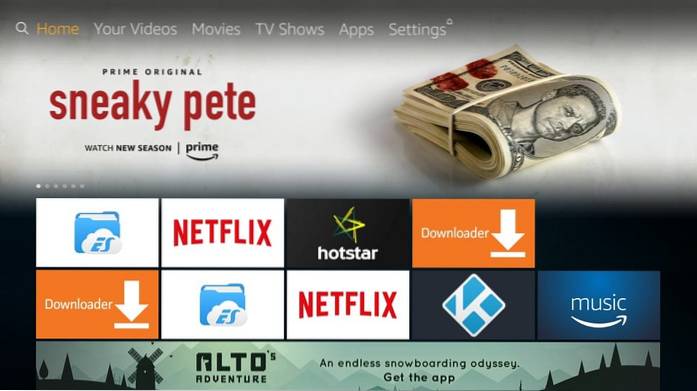
- Hacer clic Mi Fire TV o Dispositivo (dependiendo de lo que veas en las opciones)
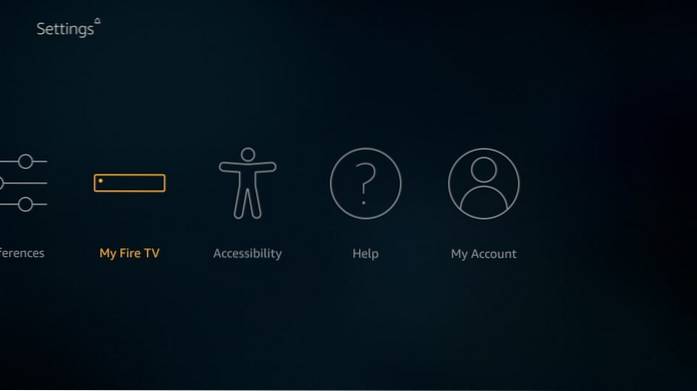
- Elige el artículo Opciones de desarrollador en la siguiente pantalla
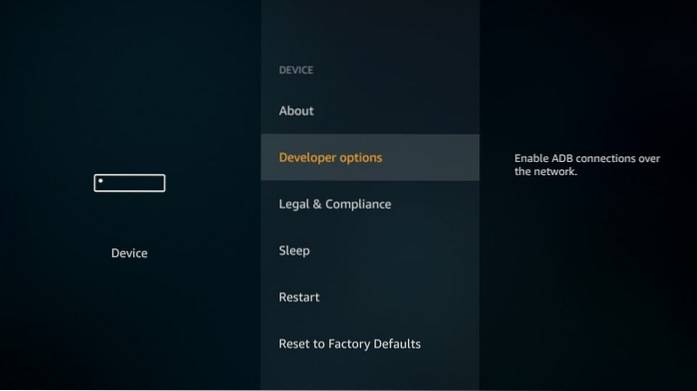
- Seleccionar y hacer clic Aplicaciones de fuentes desconocidas (por defecto está APAGADO)
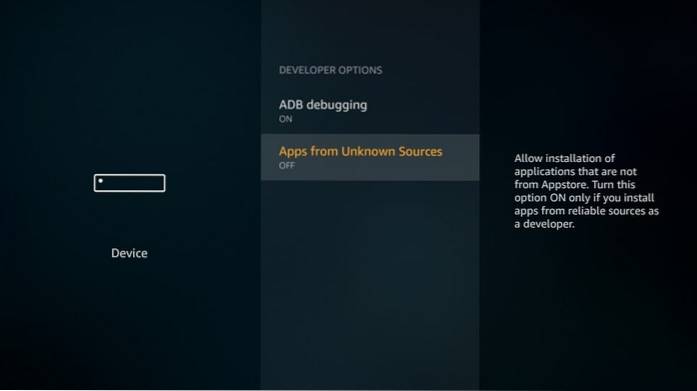
- Hacer clic Encender y confirme su intención. No se preocupe por el mensaje de advertencia, ya que Popcorn Time es una aplicación segura.
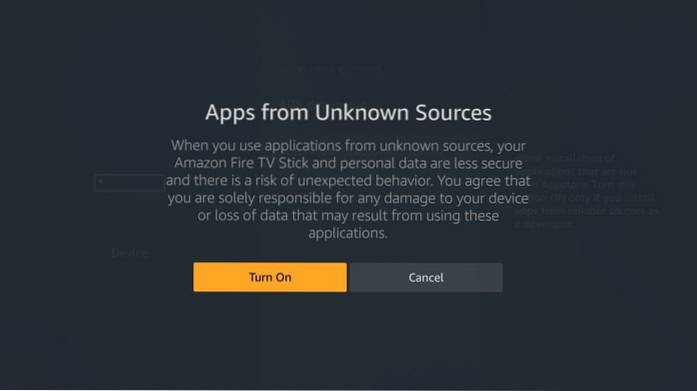
Ahora podemos comenzar con el procedimiento de instalación..
Instale Popcorn Time APK en FireStick usando Downloader
Downloader es la aplicación más conveniente para descargar archivos APK en FireStick. Estos son los pasos para instalar Popcorn Time usando esta aplicación:
- Abra la aplicación Downloader
- El Hogar La opción en la barra lateral izquierda ya debe estar seleccionada por defecto. Navegue hacia el lado derecho de la ventana y presione el botón Seleccionar / Aceptar en su control remoto cuando el cursor parpadee en el campo URL
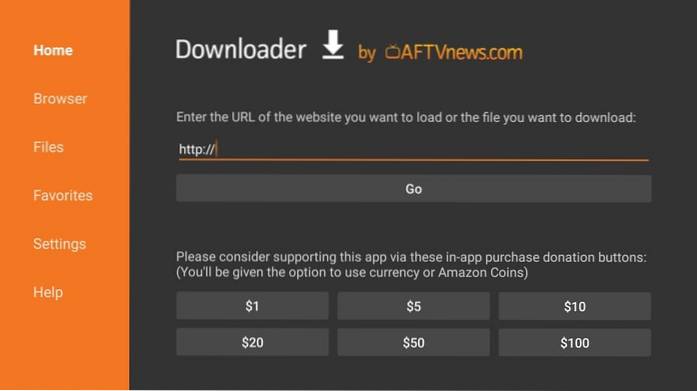
- Cuando aparezca la siguiente ventana con el teclado en pantalla, ingrese la URL: https: //www.Nuestro sitio / pct (o simplemente Nuestro sitio / pct). Asegúrese de que la URL esté escrita correctamente y haga clic en VAMOS
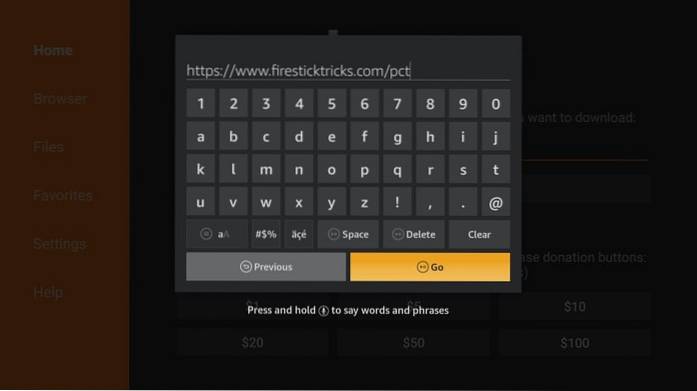
- El descargador tardará entre 2 y 3 minutos en descargar el archivo APK de Popcorn Time
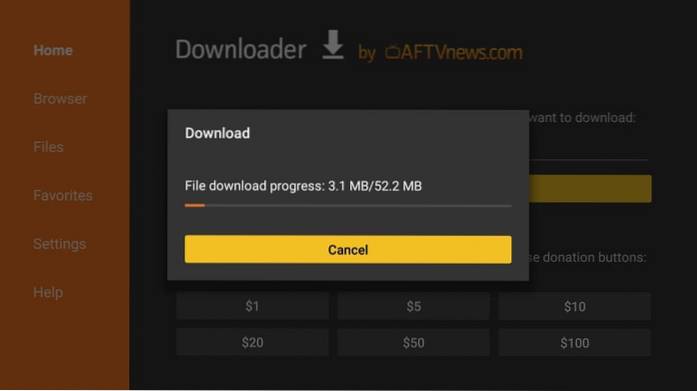
- Tan pronto como se descargue el archivo, Downloader lo ejecutará e iniciará el proceso de instalación. Navegue a la esquina inferior derecha de esta ventana donde verá el próximo opción (cambiará a Instalar)
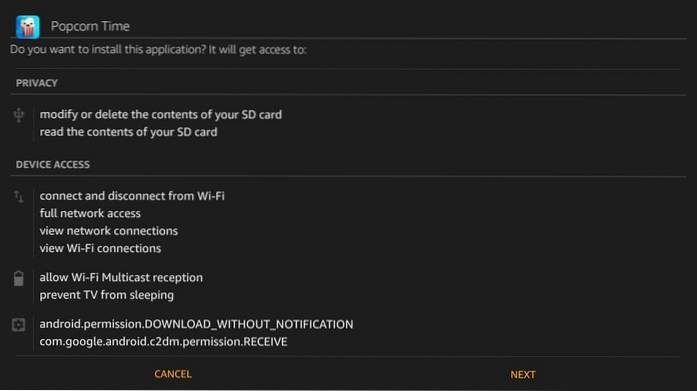
- Hacer clic Instalar en pc
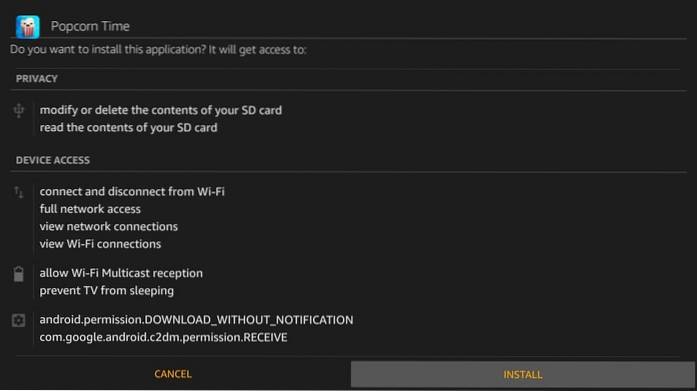
- Deje que FireStick instale la aplicación Popcorn Time. No debería tomar más de 2 minutos.
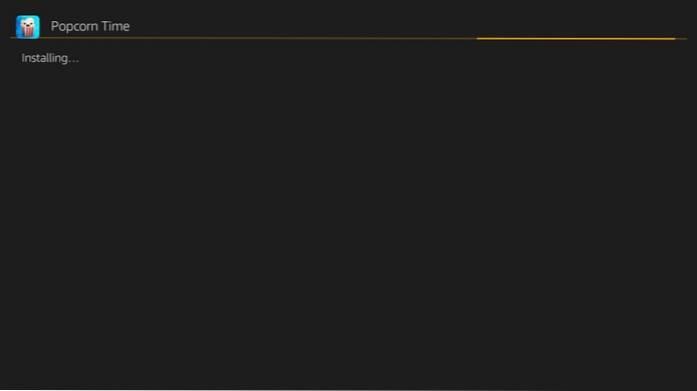
- Aplicación instalada aparecerá una notificación confirmando que se ha instalado la aplicación Popcorn Time. Es posible que desee hacer clic Abierto para ejecutar la aplicación. Pero, por ahora, haz clic Hecho para volver a la aplicación Downloader
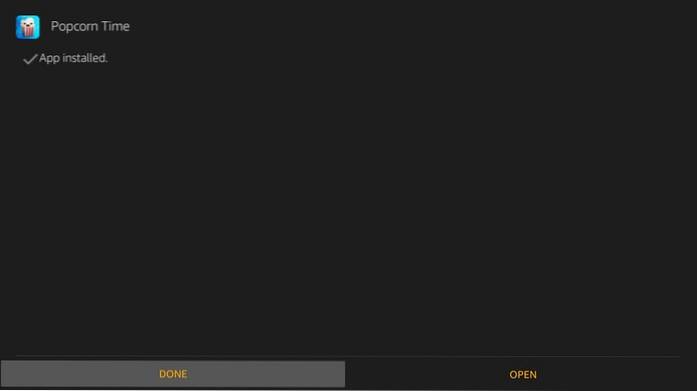
- Hacer clic Borrar (Esto es para eliminar el archivo APK de Popcorn Time. Este archivo no sirve de nada ya que la aplicación se ha instalado. Limpie el almacenamiento limitado de FireStick siempre que tenga la oportunidad)
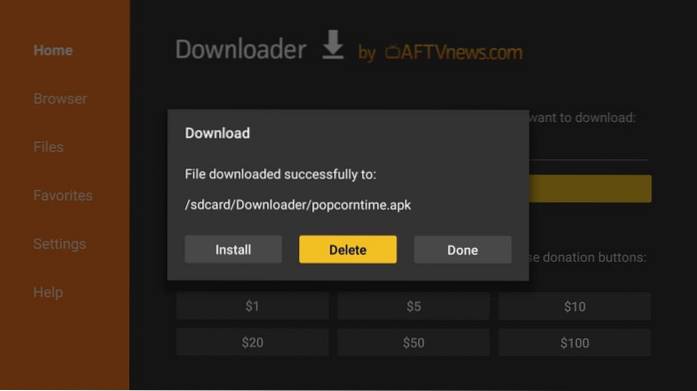
- Hacer clic Borrar otra vez
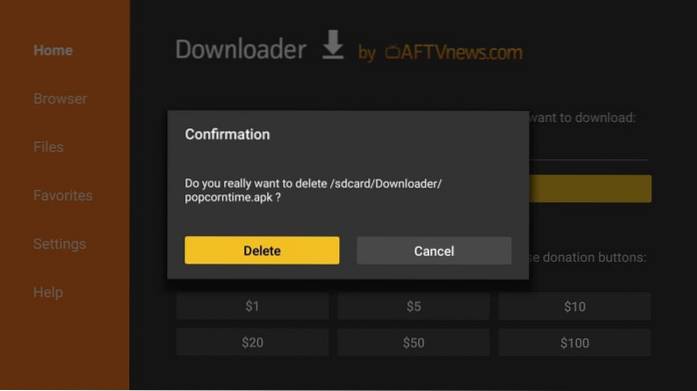
Ha instalado con éxito Popcorn Time en FireStick usando la aplicación Downloader.
Su FireStick / Fire TV ahora está listo para transmitir su contenido favorito. Sin embargo, antes de comenzar, me gustaría advertirle que todo lo que transmite en línea es visible para su ISP y su gobierno. Esto significa que la transmisión de películas, programas de televisión y deportes gratuitos puede causarle problemas legales..
Afortunadamente, existe una manera infalible de mantener todas sus actividades de transmisión ocultas a su ISP y al gobierno. Todo lo que necesitas es una buena VPN para Fire Stick. Una VPN enmascarará su IP original que es y lo ayudará a evitar la vigilancia en línea, la limitación de ISP y las restricciones geográficas de contenido.
Yo personalmente uso y recomiendo ExpressVPN, que es la VPN más rápida y segura. Es compatible con todo tipo de aplicaciones de transmisión y es muy fácil de instalar en Fire TV / Stick.
No fomentamos la violación de las leyes de derechos de autor. Pero, ¿qué pasa si terminas transmitiendo contenido de una fuente ilegítima sin querer? No siempre es fácil distinguir entre una fuente legítima e ilegal.
Entonces, antes de comenzar a transmitir en su Fire Stick / Fire TV, veamos cómo usar ExpressVPN para mantener sus actividades de transmisión ocultas a miradas indiscretas..
Paso 1: Suscríbase a ExpressVPN AQUÍ. Viene con una garantía de devolución de dinero de 30 días. Es decir, puede usarlo libremente durante los primeros 30 días y si no está satisfecho con el rendimiento (lo cual es muy poco probable), puede solicitar el reembolso completo..
Paso 2: Encienda su Fire TV / Stick y vaya a la opción "Buscar" en el extremo izquierdo. Ahora escriba "Expressvpn" (sin comillas) en la barra de búsqueda y seleccione ExpressVPN cuando aparezca en los resultados de búsqueda.

Paso 3: Haga clic en "Descargar" para instalar la aplicación ExpressVPN para Fire TV / Stick.
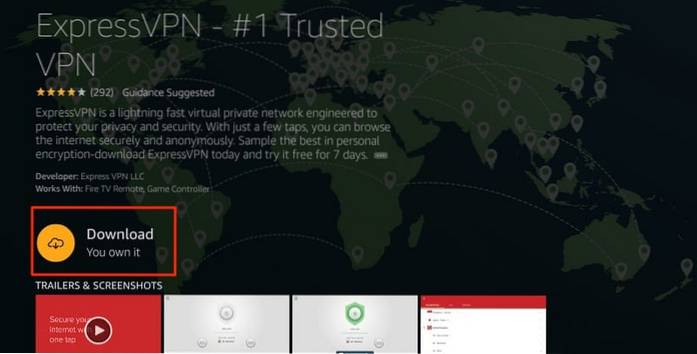
Paso 4: Abra la aplicación e ingrese sus credenciales de inicio de sesión que creó al comprar la suscripción de ExpressVPN. Haga clic en "Iniciar sesión"
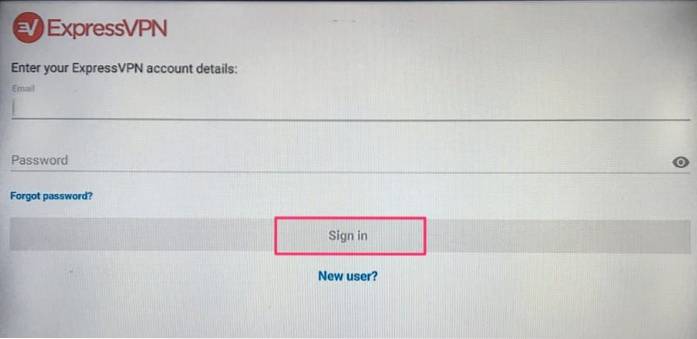
Paso 5: Haga clic en el icono de Energía para conectarse a un servidor VPN. Eso es todo. Su conexión ahora es segura con la mejor y más rápida VPN para FireStick.
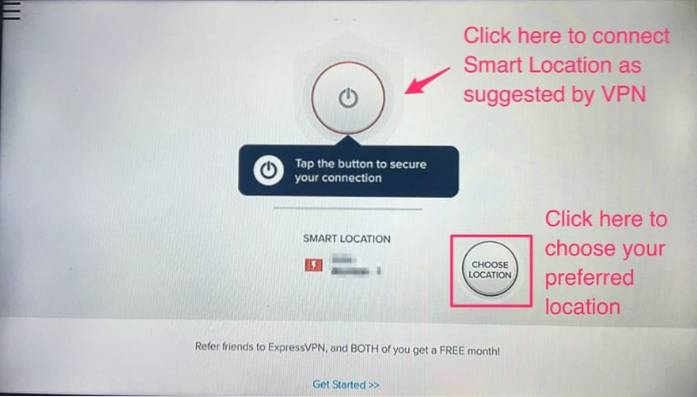
También puede leer información más detallada sobre el uso de ExpressVPN con Fire TV / Stick.
Instale Popcorn Time en Firestick usando ES File Explorer
Como dije antes, no necesita seguir este método si ya instaló Popcorn Time a través de la aplicación Downloader. O bien, no es necesario que siga el método Downloader si está utilizando ES File Explorer.
Nota: La función de descarga de ES File Explorer ya no es gratuita. Está disponible solo con la versión premium de $ 9.99 por mes.
Supongo que ya ha instalado ES File Explorer desde Amazon Store siguiendo los pasos que proporcioné anteriormente. Ahora, siga estos pasos para instalar Popcorn Time en FireStick usando ES File Explorer:
- Después de iniciar ES File Explorer, vaya al lado derecho de la ventana y haga clic en el Descargador icono (como ves en la imagen de abajo)
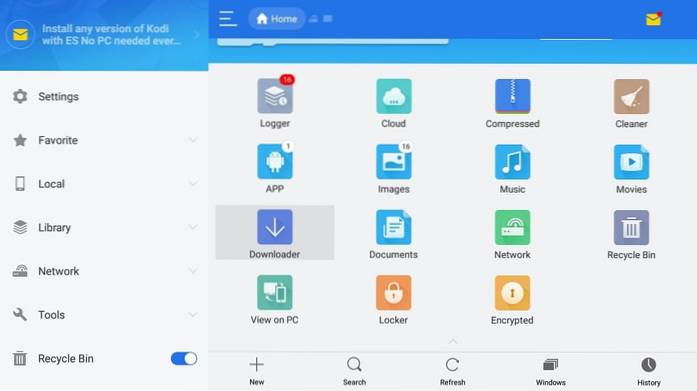
- Ahora navegue hasta la barra de menú inferior y haga clic en +Nuevo
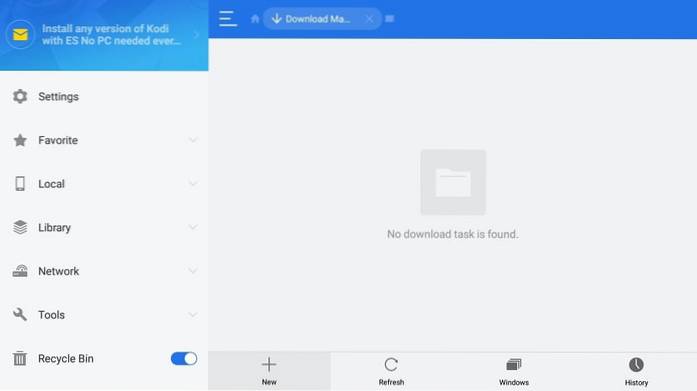
- Ahora debe ver un cuadro de diálogo titulado Descargar con dos campos de texto vacíos. En el espacio etiquetado Sendero, entrar en el camino https: //www.Nuestro sitio / pct
En el campo marcado como Nombre ingrese el nombre que desee (no afectará el resultado). Por ejemplo, entré a PT. Hacer clic Descargar ahora
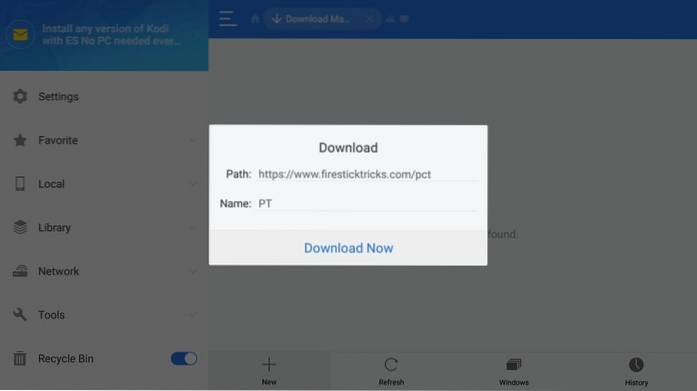
- Deje que ES File Explorer se conecte al servidor y descargue el APK de Popcorn Time. Tardará unos minutos, pero no demasiado.
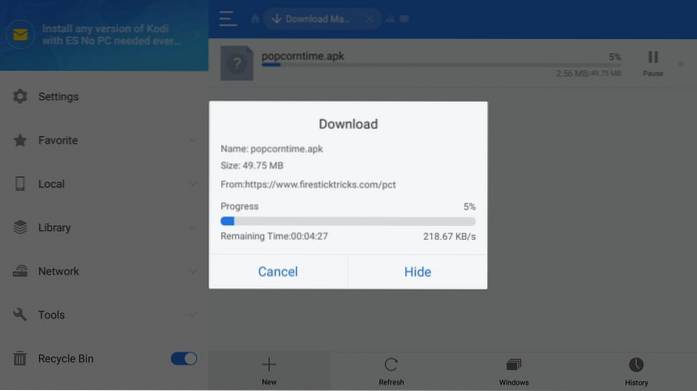
- Cuando la descarga sea exitosa, haga clic en Abrir documento
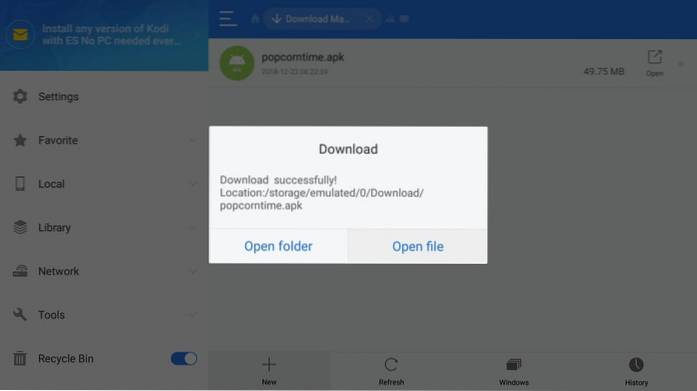
- Hacer clic Instalar en pc cuando aparece el siguiente cuadro de diálogo
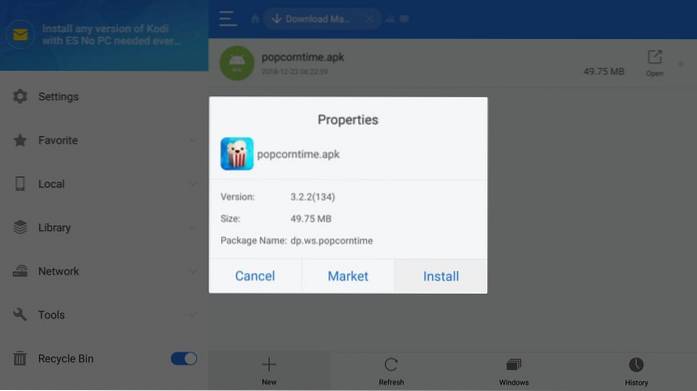
- Navegue a la parte inferior derecha de la siguiente pantalla hasta donde dice próximo (que cambiará a Instalar)
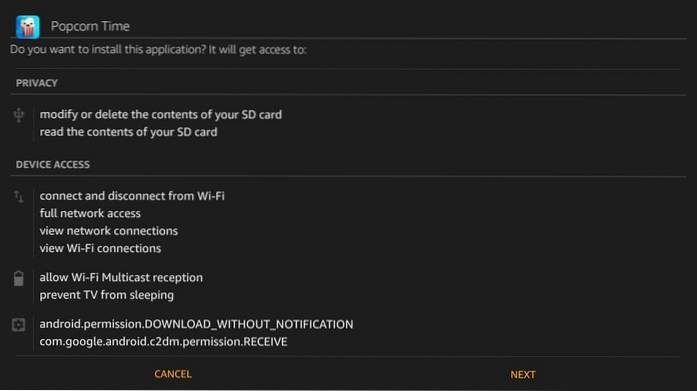
- Hacer clic Instalar en pc
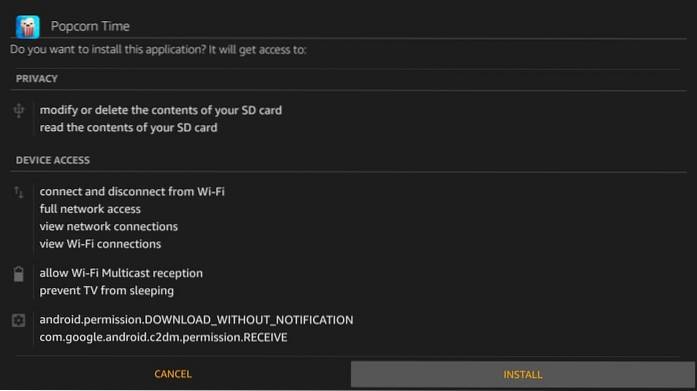
- Dale uno o dos minutos para instalar la aplicación.
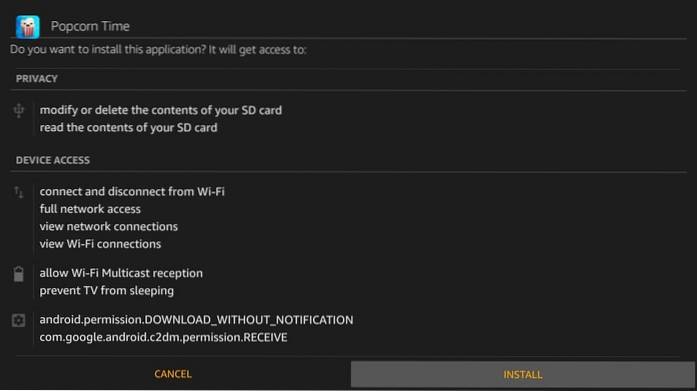
- Verás la notificación leyendo Aplicación instalada.
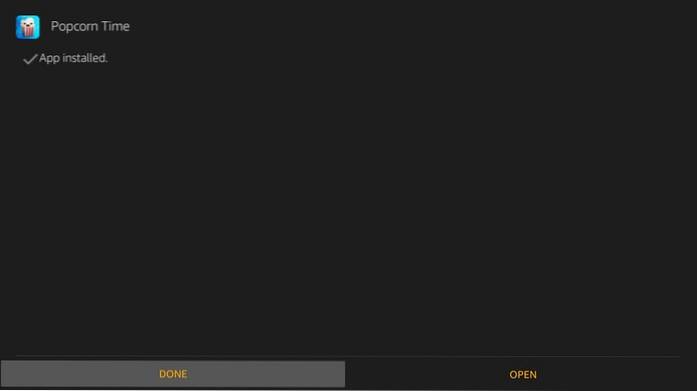
Sí, ha instalado correctamente la aplicación Popcorn Time utilizando la aplicación ES File Explorer. Adelante, haz clic Abierto si desea ejecutar la aplicación Popcorn Time. Hacer clic Hecho si desea volver al Explorador de archivos ES y eliminar el archivo APK de Popcorn Time.
Los archivos descargados a través de ES File Explorer se guardan en la carpeta de descargas de FireStick. Puede acceder a esta carpeta desde la aplicación ES Explorer de la siguiente manera:
- Hacer clic Local menú a la izquierda
- Hay dos Hogar opciones en Local. Haga clic en el segundo
- Encontraras el Descargar carpeta a la derecha
Cómo acceder y usar la aplicación Popcorn Time en FireStick
Debes haber notado que cuando instalas una aplicación, no aparece en la pantalla de inicio de tu FireStick. Se puede acceder a las nuevas aplicaciones desde Tus aplicaciones y canales sección. Siga los pasos a continuación para acceder a Popcorn Time y moverlo a la pantalla de inicio:
- Mantenga pulsado el Hogar en el control remoto hasta que vea una nueva ventana emergente de pantalla completa
- Haga clic en Aplicaciones para ir a Sus aplicaciones y canales.
- Desplácese hacia abajo y seleccione el ícono de la aplicación Popcorn Time
- Ahora puede ejecutar la aplicación desde aquí. Si desea mover Popcorn Time a la parte superior de la pantalla de inicio, vaya al siguiente paso
- Presione el botón de menú en el control remoto
- Hacer clic Muevete cuando vea esta ventana emergente (imagen de abajo) en la parte inferior derecha (o puede hacer clic en Mover al frente para colocar la aplicación como el primer elemento en la primera fila delante de todas las demás aplicaciones)
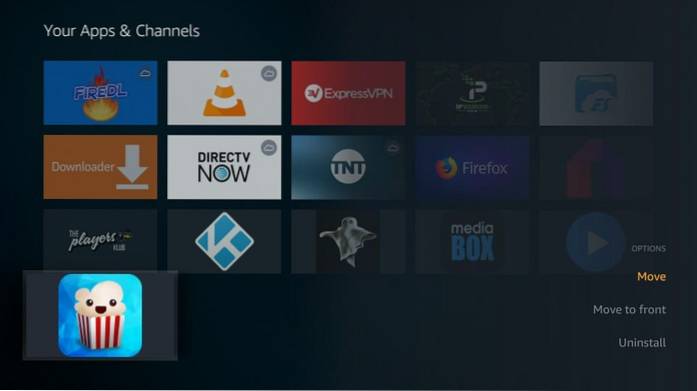
- Ahora mueva la aplicación Popcorn Time en una de las 3 filas superiores para que aparezca en la pantalla de inicio de FireStick
Exploremos un poco la hora de las palomitas de maíz.
Abra Popcorn Time y es posible que vea este mensaje atractivo para compartir la aplicación con otros. Haga clic en Compartir si desea compartirlo o presione el botón Atrás en el control remoto para ir a la pantalla de inicio de la aplicación..
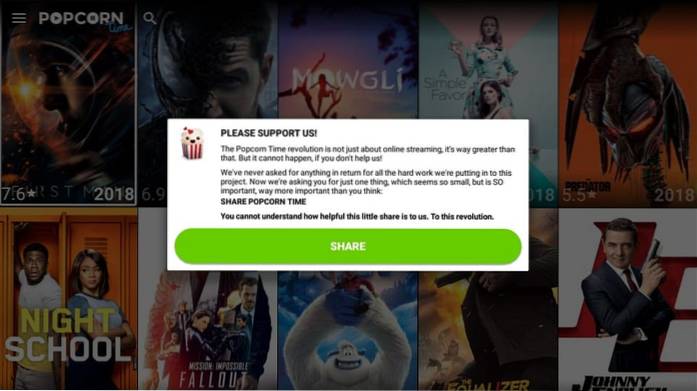
Esta es la pantalla de inicio de la aplicación. Muestra películas de forma predeterminada. Puede cambiar el valor predeterminado en la configuración a Programas de TV, Anime-Películas, Programas de TV de anime.

Popcorn Time no es completamente compatible con el control remoto. Para una mejor experiencia, instale Mouse Toggle en FireStick.
Para abrir el menú, presione el botón de menú en su control remoto. Aquí están las opciones.
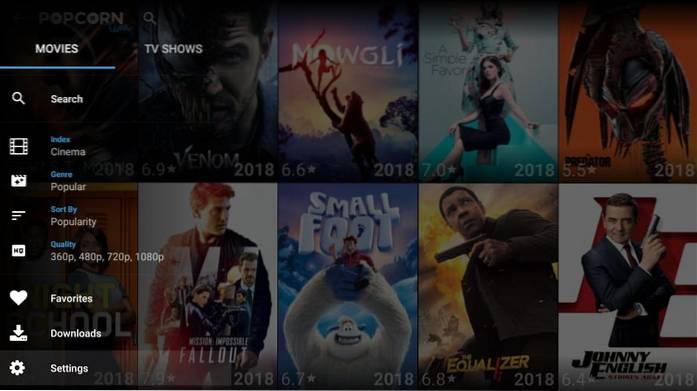
Liquidación
Popcorn Time es una aplicación decente con una sólida biblioteca de películas, programas y anime. Está diseñado principalmente para móviles Android y, por lo tanto, no es 100% compatible con el control remoto. Con Mouse Toggle puedes interactuar mejor con la aplicación.
Relacionada:
Cine HD APK
Televisor de titanio
Las mejores aplicaciones de FireStick
Mejores sitios de torrents
 ComputersHowto
ComputersHowto